פגוש כעת ב-Skype מאפשר לך להגדיר בקלות שטח שיתוף פעולה ולהזמין גם אנשי קשר של Skype וגם חברים או בני משפחה שאינם ב-Skype. לאחר מכן, המשתתפים יוכלו להצטרף בקלות לפגישות בין אם יש להם חשבון או לא.
כיצד ניתן לבצע ליצור שיחת 'פגוש כעת' ב- Skype?
ניתן להתחיל את השיחה בקלות כמו להיכנס ל- Skype ובחירה בתיבת הסימון
פגוש כעת

הערה
: ב- Skype למחשב שולחני, אם תשנה את דעתך לגבי יצירת פגישה חדשה של 'פגוש כעת', תוכל לבחור את לחצן
לעזוב
כדי לבטל את הפגישה החדשה.

תן שם לשיחה פגוש כעת; כיצד אוכל להתאים אישית את השיחה שלי?
באפשרותך לבחור את שם הפגישה שלך בתיבת הדו-ידי
הקלד שם פגישה
ועדכן את האוואטאר של הפגישה באמצעות
פגוש כעת
,
סמיילי
, ת
מדבקה
, או העלה תמונה. אם תבחר
פגוש כעת
או
סמיילי
, באפשרותך גם לבחור צבע רקע אחר. בחר את סימן הביקורת כדי לאשר את בחירתך. כאשר תתחיל להקליד שם שיחה, תוכל לבחור מתוך רשימה של כותרות מוצעות או להפוך אותה לכותרת משלך. לאחר שתסיים, בחר שוב את סימן הביקורת, ואתה תהיה מוכן להתחיל את השיחה.
כיצד ניתן לבצע להצטרף לשיחה עם ההזמנה שלי לפגישה כעת?
באפשרותך להשתמש ב- Unique
הקישור 'פגוש כעת'
כדי להצטרף לשיחה ב- Skype על-ידי בחירת לחצן
פגוש כעת
, הדבקת הקישור או הקוד בלחצן
קישור או קוד פגישה
ולאחר מכן בחירה באפשרות
להצטרף
. בנוסף, באפשרותך להדביק את הקישור פגוש כעת בשדה החיפוש ב- Skype כדי להצטרף במהירות לפגישה. הקישור פגוש כעת יפתח גם את אפליקציית Skype המותקנת שלך בכל מכשיר. גם אם לא תיכנס, תוכל להצטרף לשיחה או לצ‘אט כאורח. אם Skype אינו מותקן במחשב שלך, נפתח את Skype עבורך באינטרנט. הדפדפנים הנתמכים שלנו עבור פגוש כעת הם Microsoft Edge, הגירסה העדכנית ביותר של Chrome ו- Safari. אתה יכול
התקנת Skype במכשיר שלך
כמו כן.
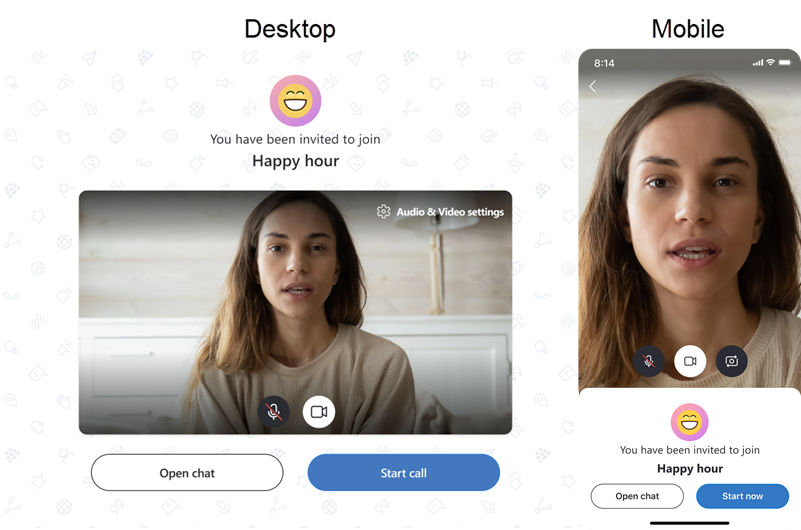
כיצד ניתן לבצע מי יכול להצטרף לפגישה שלי 'פגוש כעת'?
בעת יצירת פגישה של פגוש כעת, כל מי שיש לו קישור לפגישה זו יוכל להצטרף לצ'אט או לשיחה כברירת מחדל. אם אתה מעדיף להגביל את הגישה לפגישה שלך, באפשרותך להפוך ללא זמין
אפשר הצטרפות באמצעות קישור
. אם האפשרות אינה זמינה, המשתתפים לא יוכלו להצטרף לפגישה אלא אם הם נוספים באופן ידני. באפשרותך להפעיל את
אפשר הצטרפות באמצעות קישור
כבוי או מופעל מפרופיל הפגישה, על-ידי בחירת שם הפגישה בחלק העליון של הצ'אט או מתוך
שתף קישור
במהלך שיחה.
מה ניתן לעשות במהלך שיחת פגוש כעת?
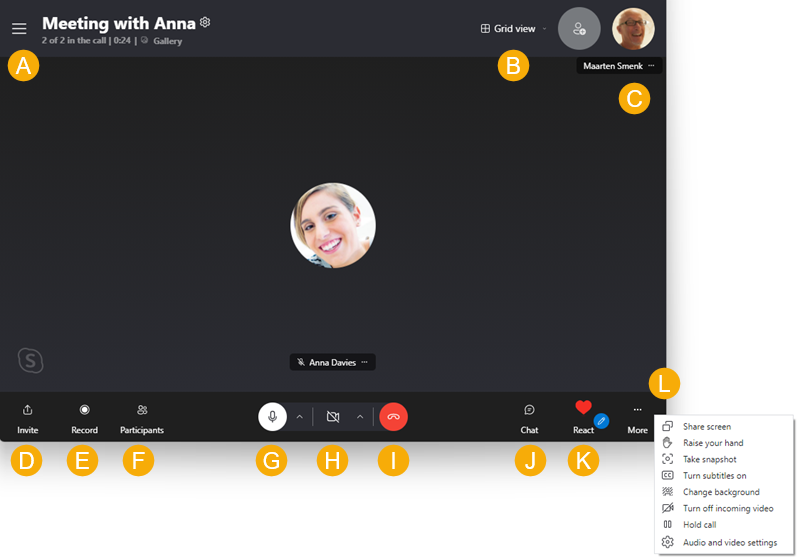
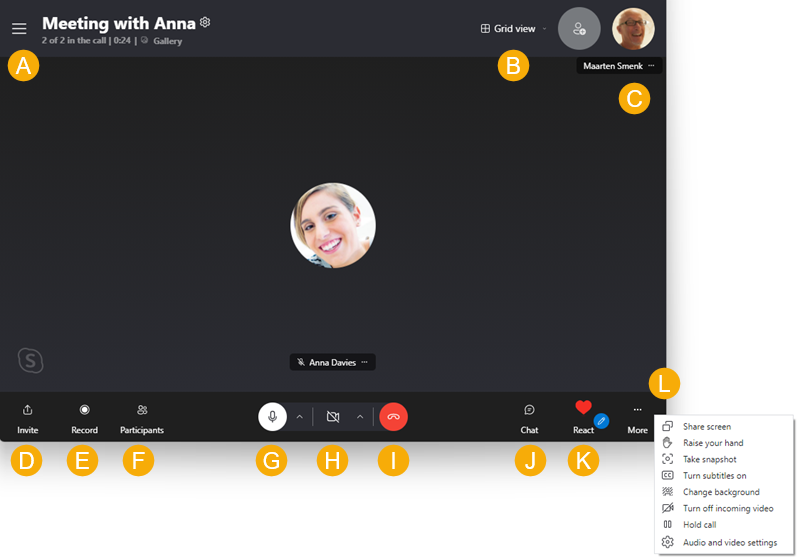
במהלך שיחה, באפשרותך:
A
-פתח את הצ'אטים האחרונים.
B
-החלף תצוגות.
C
- הצג משתתפים כעת בשיחה.
D
- לשתף את הקישור פגוש כעת או להפעיל
אפשר הצטרפות באמצעות קישור
כבוי או מופעל.
E
-התחל להקליט את השיחה.
נ
- הצג את הרשימה המלאה של המשתתפים.
G
- להשתיק או לבטל השתקה של המיקרופון.
H
- הפעל או כבה את הווידאו.
אני
-סיים את השיחה.
J
-פתח את השיחה.
K
-שלח תגובה לשיחה.
L
-הצג
יותר
אפשרויות.
האם עדיין אוכל לגשת לצ'אט 'פגוש כעת' לאחר השיחה?
הקישור פגוש כעת נגיש בכל פעם שאתה זקוק לו. נשמור את ההקלטות של השיחות שלך למשך עד 30 יום, ונשמור מדיה ששותפה בצ'אט לפרק זמן ארוך אף יותר. 'פגוש כעת' ב- Skype הוא מושלם לשיחות ועידה, לסמינרים באינטרנט או לראיונות עבודה.
מה ההבדל בין 'פגוש כעת' לצ'אטים קבוצתיים?
-
פגוש כעת ניתן להגדיר ולשתף צ'אטים במהירות עם אנשים אחרים בשני שלבים פשוטים. עם זאת, לכל הצ‘אטים החדשים של ‘היפגש כעת‘ תהיה בהתחלה את אותה כותרת ותמונת פרופיל. בחר את לחצן כותרת צ'אט בפגישה ובחר את לחצן לערוך


-
צ'אטים קבוצתיים מותאמות אישית מההתחלה מכיוון שנדרש שם קבוצה, ואתה בוחר משתתפים תחילה לפני יצירתו.
כיצד ניתן לבצע ב'פגוש כעת' משורת המשימות Windows 10 או משורת המשימות Outlook.com?
קבל מידע נוסף על
כיצד להשתמש ב'פגוש כעת' של Skype משורת המשימות של Windows 10 או משורת המשימות Outlook.com
.
מוכן לקבל מידע נוסף?
נסה את Skype ללא חשבון Skype
כיצד ניתן לבצע את Skype?
כיצד ניתן לבצע אנשי קשר חדשים ב- Skype?
כיצד ניתן לבצע לשלוח הודעה מיידית?
כיצד ניתן לבצע את הגדרות Skype שלי?










